Nuestros nodos de cómputo virtual de la serie B ofrecen muchas ventajas sobre los nodos de cómputo virtual de la serie A, como la implementación con un solo clic, la facturación automática y la facturación por hora, por nombrar algunos. Para migrar de la serie Cloud A a la serie Cloud B, siga el proceso que se menciona a continuación.
Nota IMPORTANTETenga en cuenta que una vez que haya migrado a la serie Cloud B, su dirección IP SERÁ cambiada.
Paso 1:Regístrese en el portal myaacount de E2E Networks
Vaya a la página web de mi cuenta de E2E Networks y haga clic en Registrarse e ingrese los detalles requeridos. También puedes usar tu Google+ cuenta para registrarse en el portal myaccount. Una vez que complete el proceso de registro, se le enviarán por correo electrónico las credenciales para acceder a nuestro portal CloudOne.
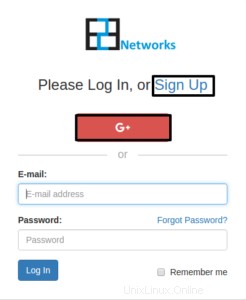 Si ya creó una cuenta, omita este paso y comience desde el paso 2.
Si ya creó una cuenta, omita este paso y comience desde el paso 2.
Paso 2:Crear una nueva instancia
Ahora vaya a nuestro panel de CloudOne e inicie sesión con sus credenciales. Antes de crear/lanzar cualquier nodo de cómputo virtual, agregue sus claves SSH a través del portal de CloudOne. Solo los nodos de cómputo virtuales creados DESPUÉS de la adición de claves SSH tendrán las claves SSH agregadas al usuario raíz de los nodos de cómputo virtuales.
Si no tiene claves SSH o no desea utilizar la seguridad adicional proporcionada por las claves SSH, omita agregar claves SSH. Se le enviará por correo electrónico un nombre de usuario y una contraseña después de crear la máquina virtual, que se puede usar para administrar el nodo de cómputo virtual.
Haga clic en el icono justo encima de su nombre de usuario (segundo desde la derecha en la navegación superior)
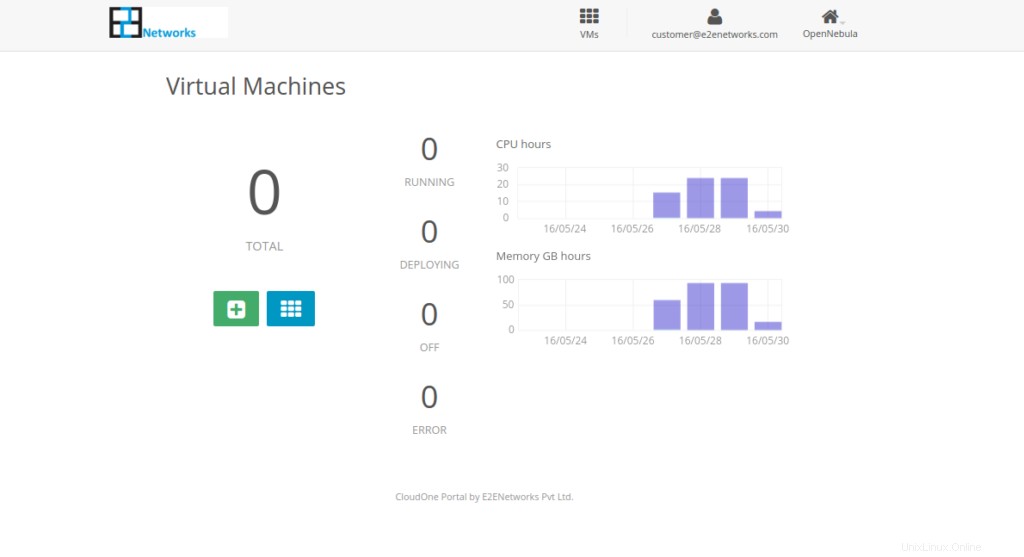
Agregar clave SSH
Haga clic en la opción "Agregar clave SSH".
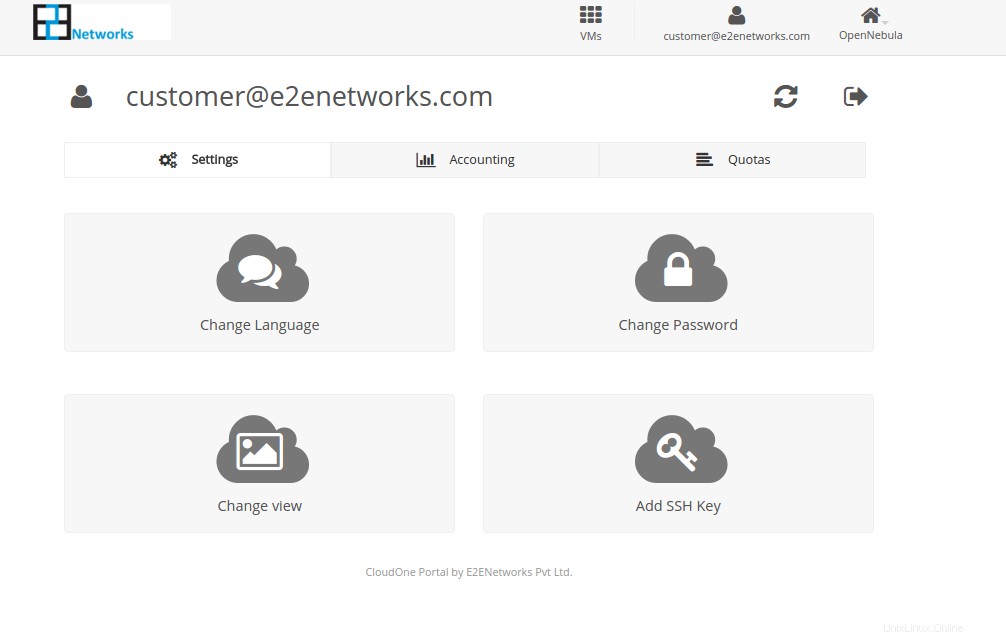 Pegue su clave SSH pública en el espacio proporcionado y haga clic en el botón "Agregar clave SSH". Una vez que haya hecho eso, haga clic en el botón VM (el tercero desde la derecha en la navegación superior).
Pegue su clave SSH pública en el espacio proporcionado y haga clic en el botón "Agregar clave SSH". Una vez que haya hecho eso, haga clic en el botón VM (el tercero desde la derecha en la navegación superior).
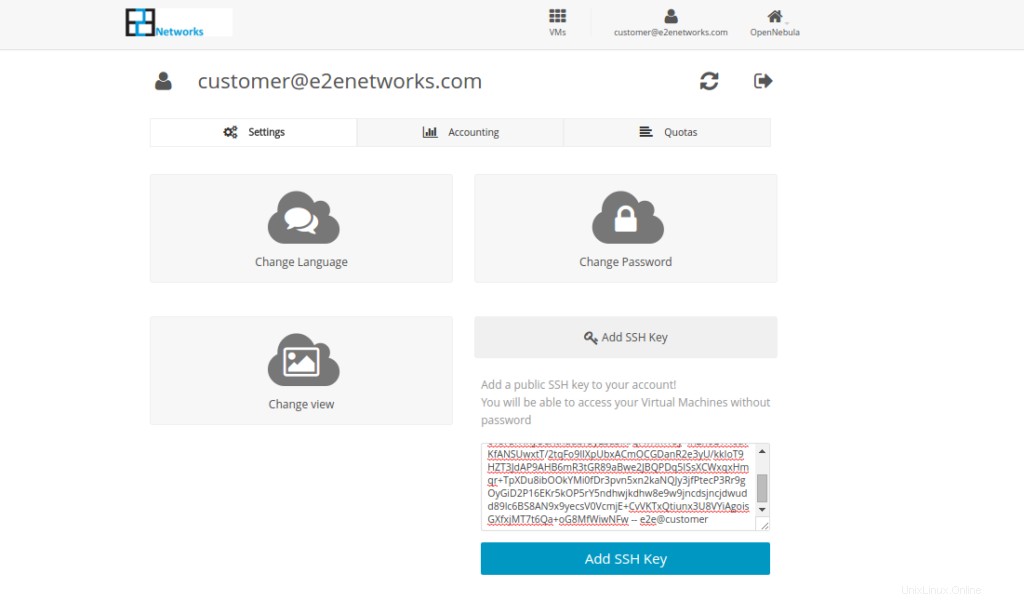
Descripción general de los nodos de cómputo virtuales
Podrá ver una descripción general de todos sus nodos de cómputo virtual y su estado (en ejecución/implementación/apagado/error). Se pueden ver más detalles de cada nodo de cómputo virtual haciendo clic en el azul botón.
Si está iniciando sesión por primera vez, mostrará todos los totales como cero, ya que aún no ha implementado ninguna máquina virtual.
Para crear un nodo de cómputo virtual, haga clic en el botón verde "+". Esto abrirá la página Crear máquina virtual.
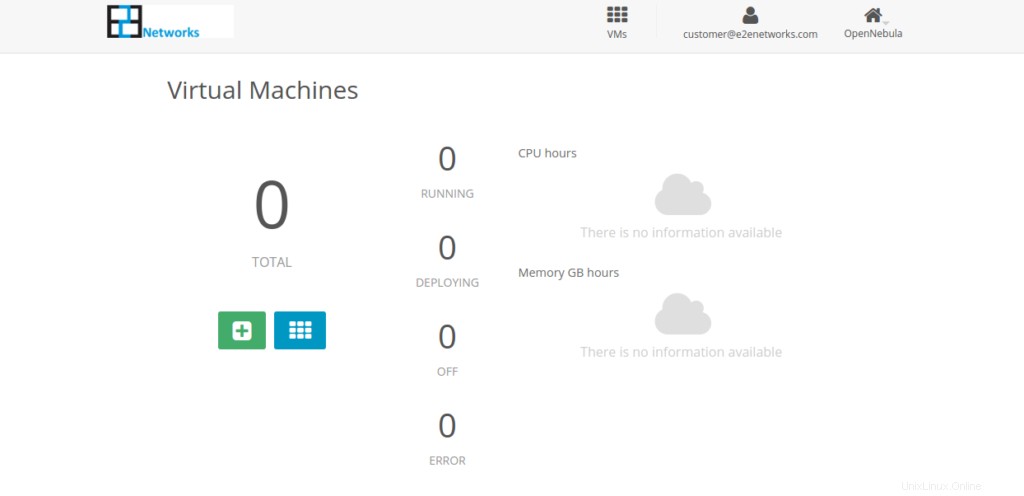
Seleccionando una Plantilla
En la página Crear máquina virtual, primero debe ingresar un nombre para el nodo de cómputo virtual que está creando. En el siguiente ejemplo, hemos utilizado el nombre “virtualserver”, puedes darle el nombre que quieras.
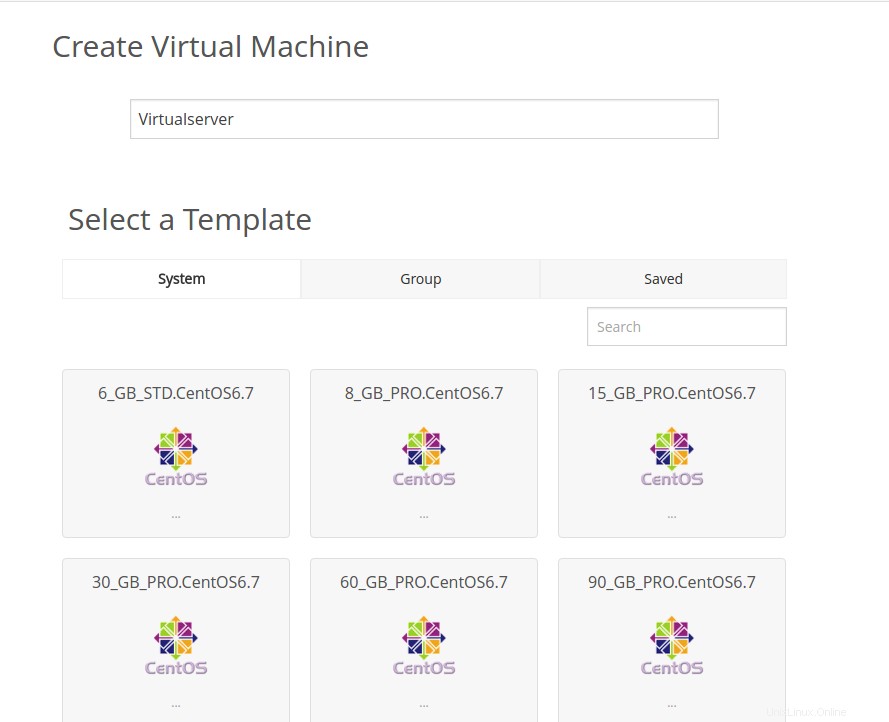
Una vez que haya ingresado un nombre para su VM, debe revisar entre las "plantillas" disponibles y seleccionar una "plantilla" según sus requisitos.
Una vez que haga clic en la plantilla elegida, podrá revisar la "capacidad" (recursos informáticos asignados) una vez más, antes de crear el nodo informático virtual. En caso de que desee cambiar su selección en este momento, haga clic en el ícono de "lápiz" ubicado a la derecha del nombre del plan. Si está listo para continuar, haga clic en “Crear” botón.
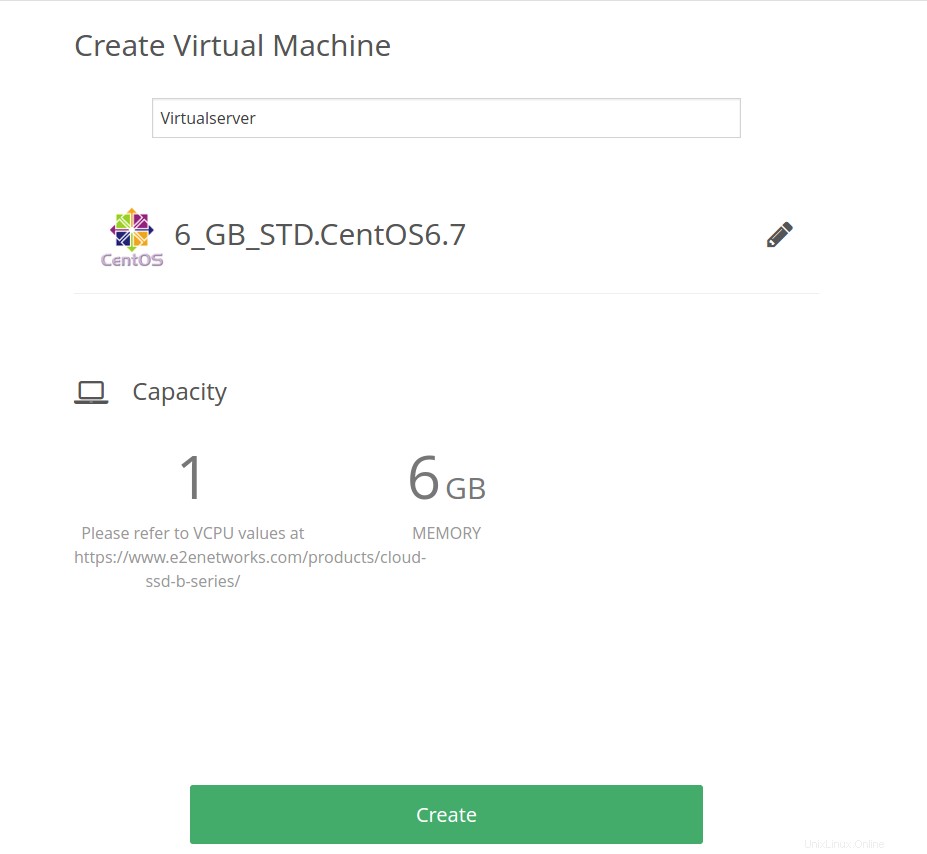
Detalles y consola de nodos de cómputo virtuales
Al hacer clic en el botón Crear, accederá a la página de máquinas virtuales, donde podrá ver el estado de todos sus nodos de cómputo virtual. El nodo de cómputo virtual recién creado mostrará su estado como "Implementando ”. La implementación suele tardar solo unos minutos. Puede hacer clic en el botón "actualizar" después de unos minutos para confirmar el estado actual del nodo de cómputo virtual recién creado.
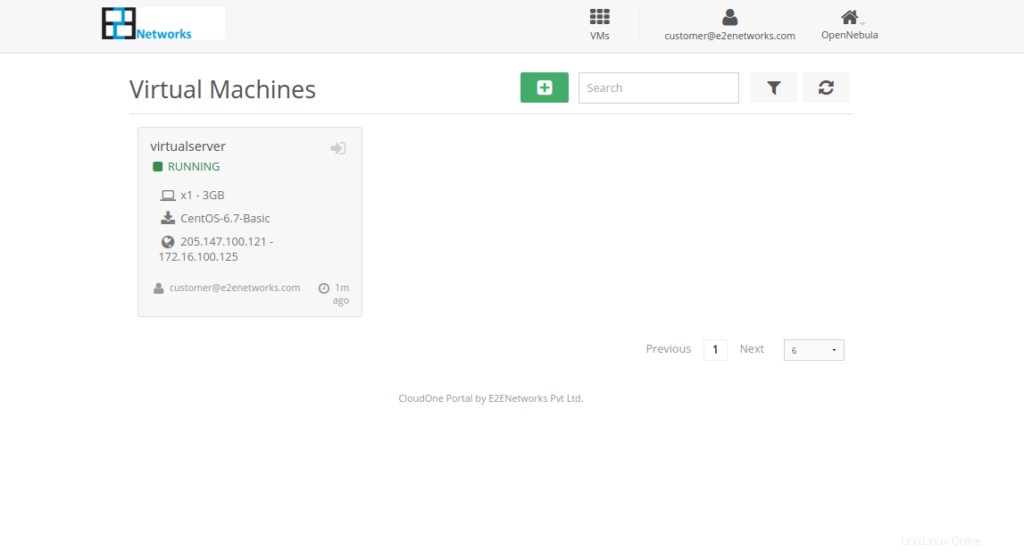 Paso 3:Comparta las credenciales de inicio de sesión con el equipo de E2E Networks
Paso 3:Comparta las credenciales de inicio de sesión con el equipo de E2E Networks
Ahora que ha implementado un nuevo nodo de cómputo virtual de la serie Cloud B, debe migrar los datos de la serie Cloud A a la serie Cloud B (que creó recientemente). Si es necesario, E2E Networks puede migrar sus datos. Para conocer la tarifa de migración administrada aplicable, comuníquese con [email protected]. Para hacerlo, necesitaremos las credenciales de inicio de sesión raíz de su serie Cloud A, así como de los nodos informáticos virtuales de la serie Cloud B. Envíe por correo electrónico sus credenciales de inicio de sesión raíz a [email protected] para realizar la migración.
Una vez que completemos el proceso de migración, le informaremos sobre el mismo a través de un correo electrónico y le solicitaremos su permiso para desaprovisionar su nodo de cómputo virtual de la serie Cloud A. Tras la confirmación, lo daremos de baja y recibirá un correo electrónico sobre su baja.